คำถามที่พบบ่อย FAQs
การผูกตัวชี้วัดให้พนักงานแต่ละคนทำอย่างไร
เมื่อกำหนดตัวชี้วัดแล้ว ก่อนที่จะสร้างแบบประเมินผลสัมฤทธิ์ในงาน (KPI) ได้ จะต้องกำหนดตัวชี้วัดให้กับพนักงานแต่ละคน โดยขั้นตอนมีดังนี้
ถ่ายทอดเป้าประสงค์
เป็นการกำหนดตัวชี้วัดที่จะใช้ในการประเมินผลสัมฤทธิ์ (KPI) โดยจะการมอบหมายงานให้พนักงานในสังกัดหน่วยงานที่ระบุไว้ในการกำหนดเป้าประสงค์ รวมไปถึงการถ่ายทอดค่าเป้าหมาย ว่าในแต่ละตัวชี้วัด พนักงานแต่ละคนจะค่าเป้าหมายเท่าไหร่ ซึ่งพนักงานไม่จำเป็นต้องใช้ตัวชี้วัดทุกตัวที่กำหนดไว้ก็ได้
ผู้ใช้สามารถเข้าถึงหน้าจอโดยไปที่ “Stragtegy Management” > “ถ่ายทอดเป้าประสงค์”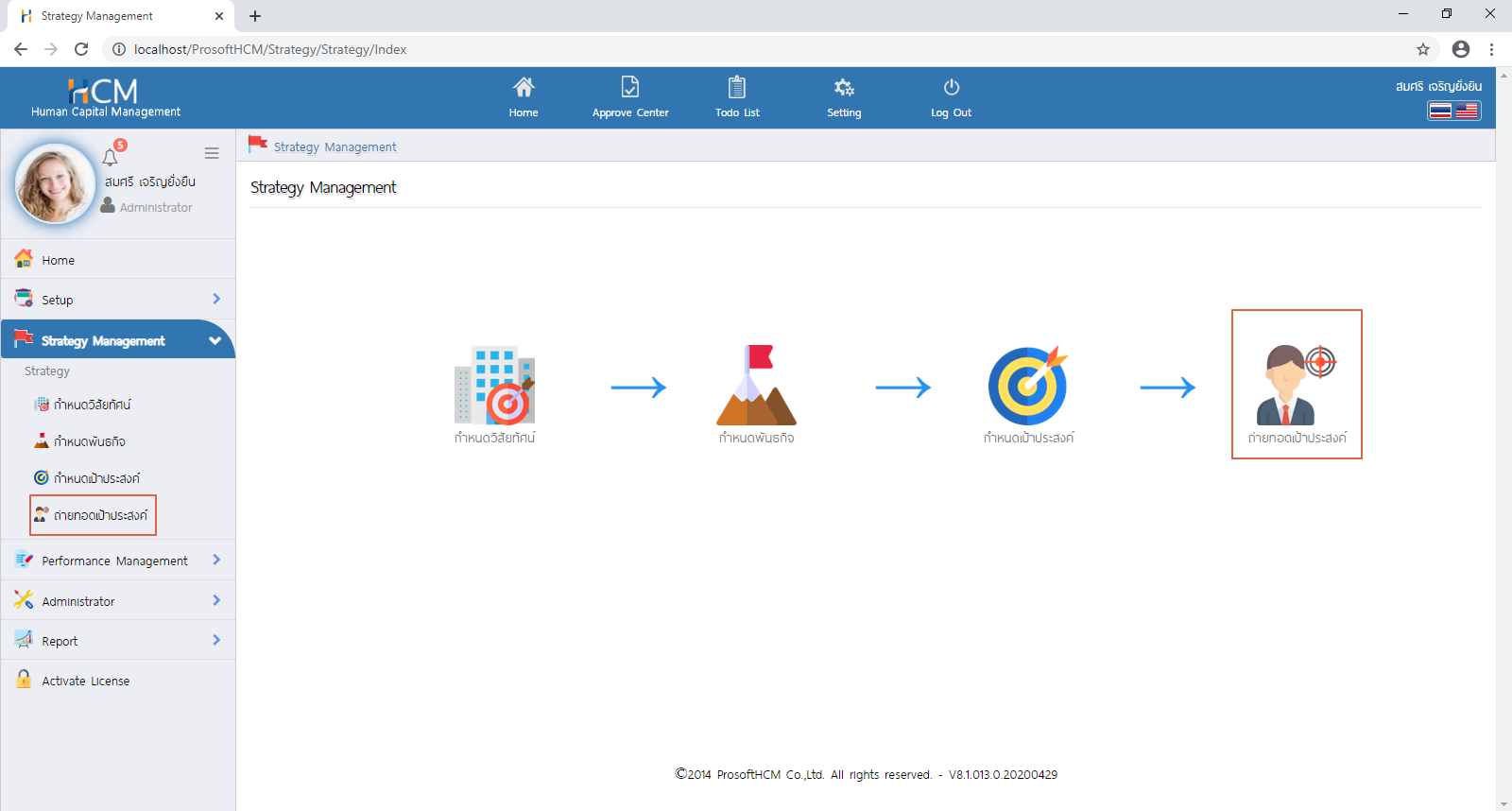
เมื่อเข้าหน้าจอมาแล้วจะแสดง List รายการ ดังภาพ หากต้องการเพิ่มการถ่ายทอดเป้าประสงค์ ให้ Click ![]()
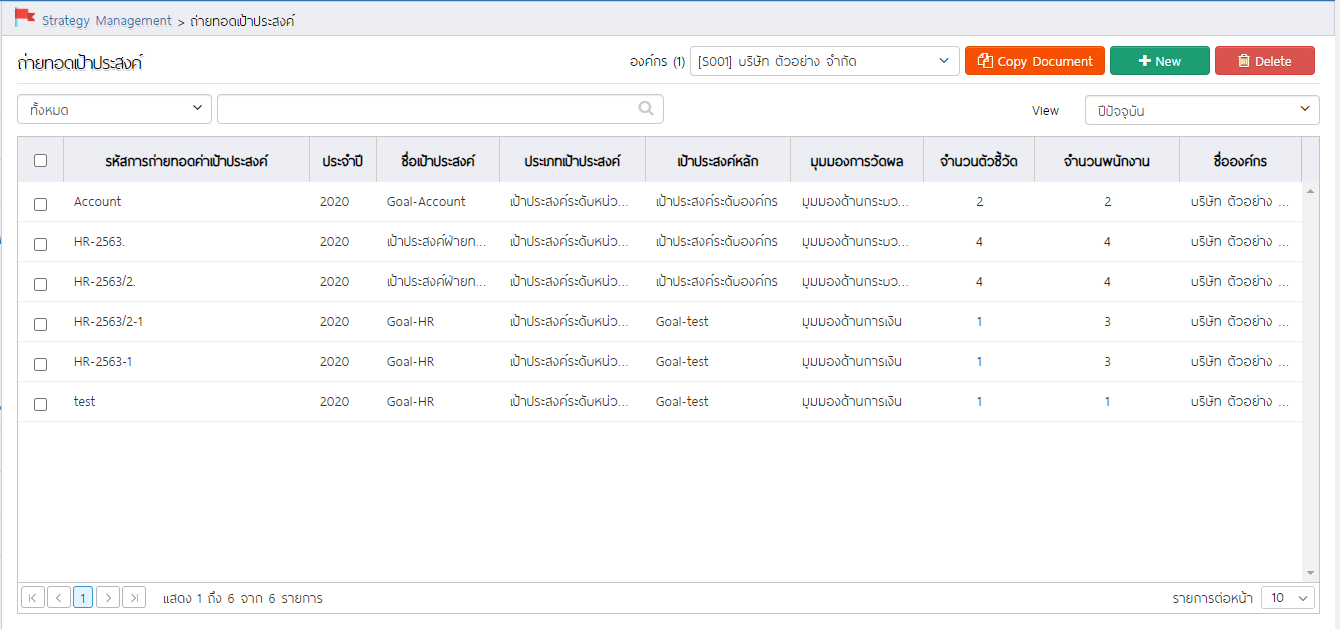
ระบบจะเปิดหน้าจอสำหรับกรอกข้อมูลดังนี้
General: เลือกปี และรหัสเป้าประสงค์ที่ต้องการถ่ายทอดเป้าประสงค์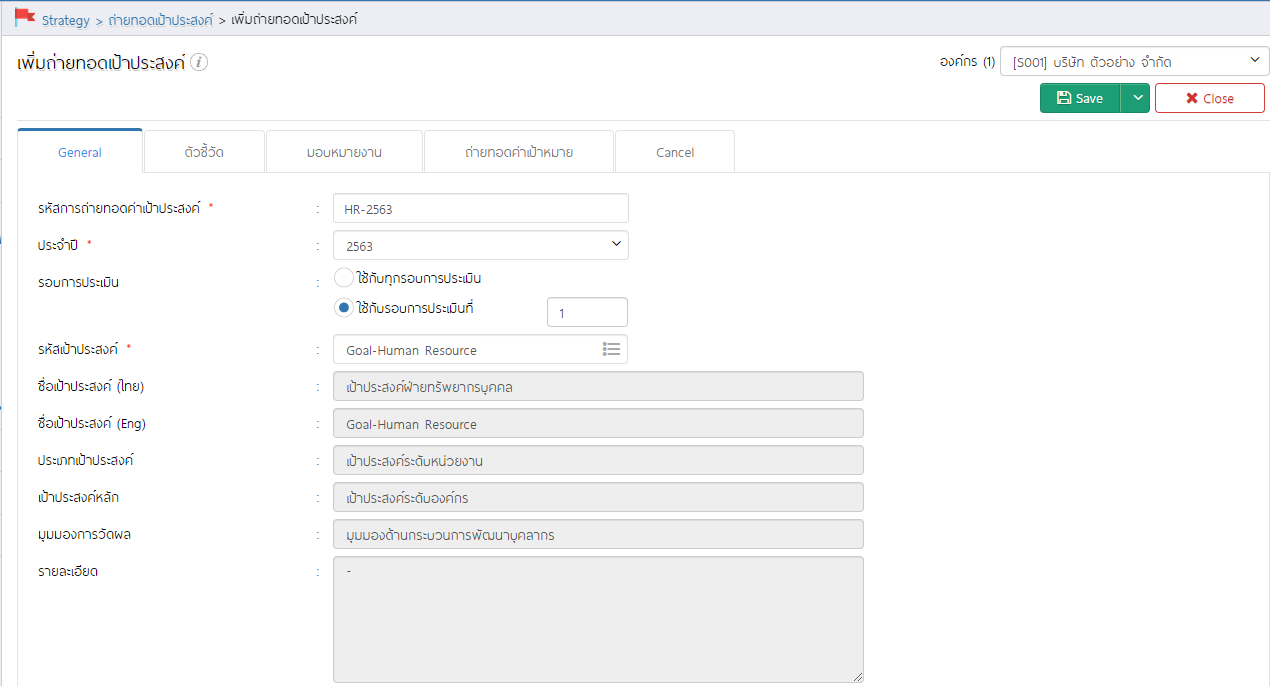
ตัวชี้วัด: เลือกตัวชี้วัดที่ต้องการถ่ายทอดให้พนักงานโดย Click  แล้วเลือก
แล้วเลือก  ตัวชี้วัดที่ต้องการถ่ายทอดให้พนักงาน หากเลือกเรียบร้อยแล้วให้ Click
ตัวชี้วัดที่ต้องการถ่ายทอดให้พนักงาน หากเลือกเรียบร้อยแล้วให้ Click  เพื่อยืนยันการเลือกตัวชี้วัด
เพื่อยืนยันการเลือกตัวชี้วัด
หมายเหตุ

 ตรงหัวคอลัมน์ ระบบจะเลือกรายการที่อยู่ในหน้าจอนั้น
ตรงหัวคอลัมน์ ระบบจะเลือกรายการที่อยู่ในหน้าจอนั้น ได้ โดยจะมีรายการให้เลือกตั้งแต่ 10, 20, 30, 40 และ 50
ได้ โดยจะมีรายการให้เลือกตั้งแต่ 10, 20, 30, 40 และ 50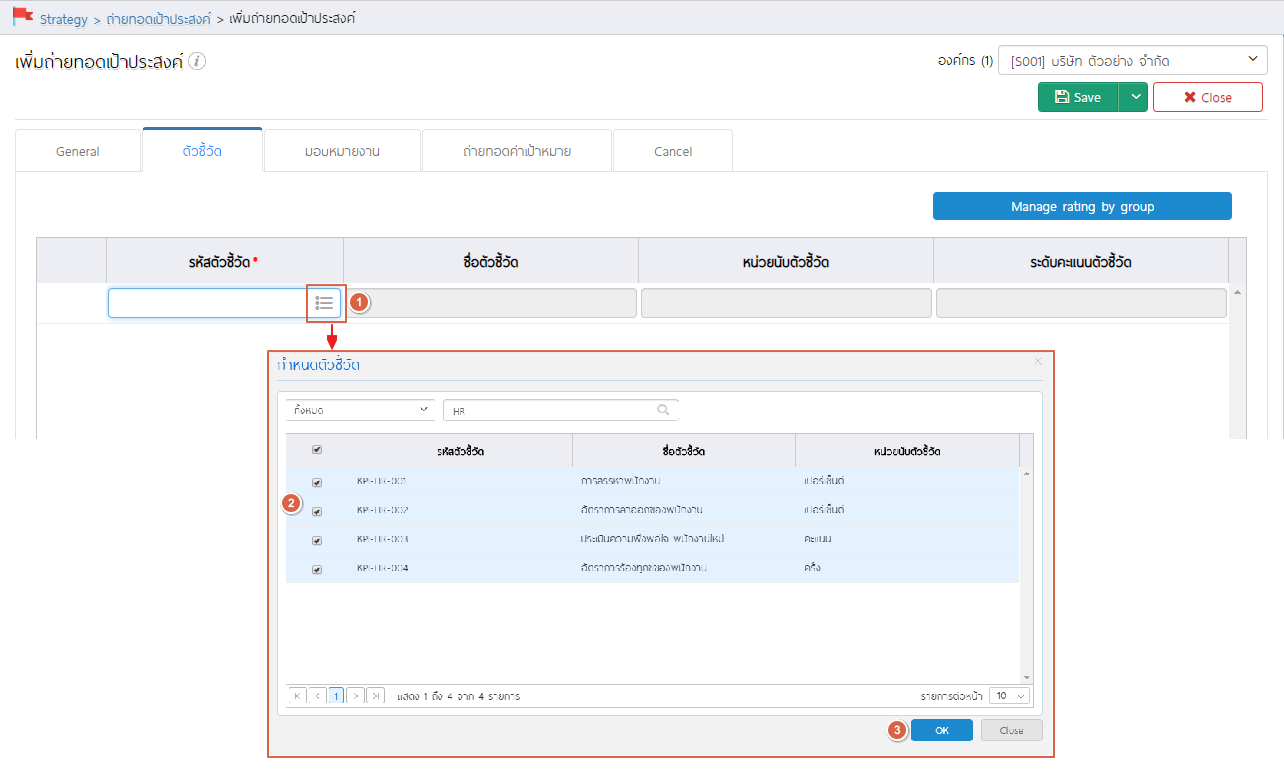
เมื่อเลือกตัวชี้วัดแล้ว จะแสดงรายการตัวชี้วัดที่ได้เลือกไว้ดังภาพ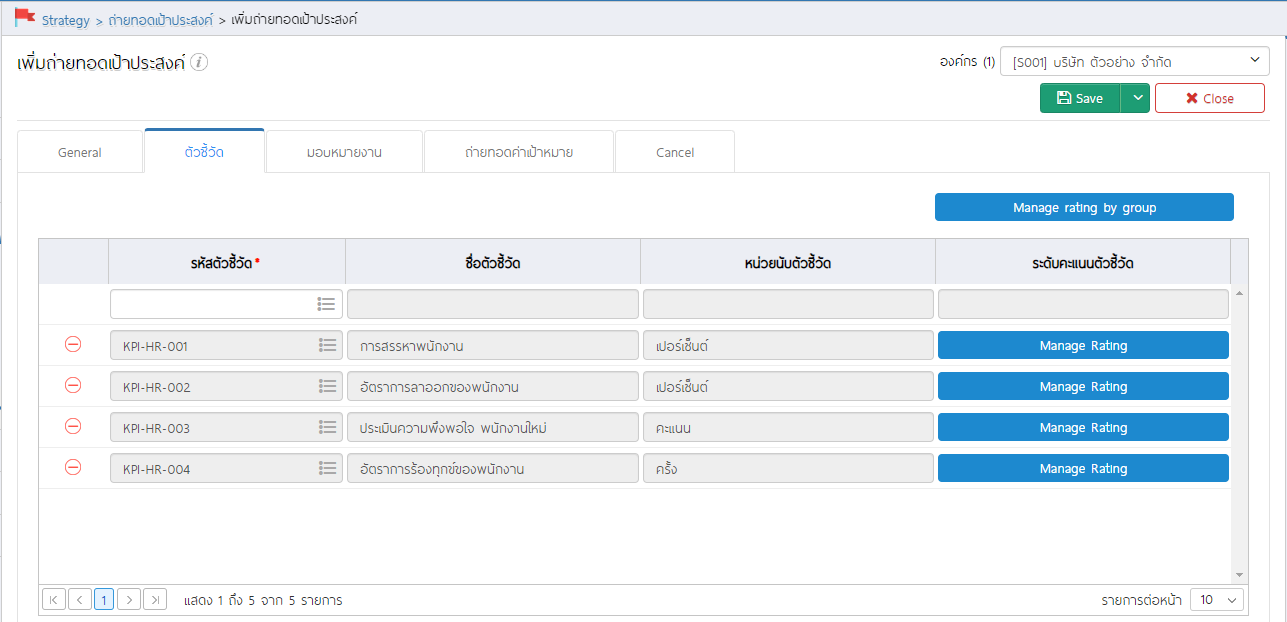
สามารถกำหนด Rating ของแต่ละตัวชี้วัดได้แบบยืดหยุ่น ไม่ว่าจะเป็นการกำหนดช่วงคะแนนจาก มาก ไป น้อย หรือจากน้อย ไป มาก เป็นต้น
หากมีตัวชี้วัดที่ใช้ Rating เดียวกันสามารถ Click  เพื่อกำหนด Rating แบบกลุ่มให้กับตัวชี้วัดได้ โดยสามารถเลือก
เพื่อกำหนด Rating แบบกลุ่มให้กับตัวชี้วัดได้ โดยสามารถเลือก  ตัวชี้วัดที่ต้องการกำหนด Rating เดียวกันทางด้านซ้ายมือและระบุช่วงคะแนน เมื่อ Click
ตัวชี้วัดที่ต้องการกำหนด Rating เดียวกันทางด้านซ้ายมือและระบุช่วงคะแนน เมื่อ Click  ดังภาพ
ดังภาพ 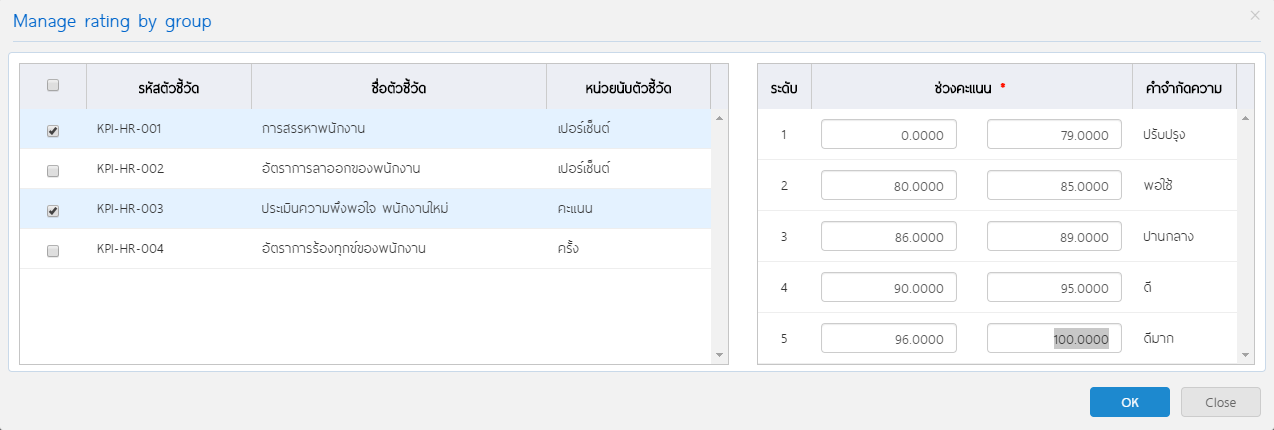
หรือหาก Rating ของแต่ละตัวชี้วัดไม่เหมือนกัน สามารถกำหนดตัวชี้วัดแต่ละรายการ ได้โดยการ Click 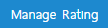
ตัวอย่าง KPI Rating จากน้อย ไป มาก
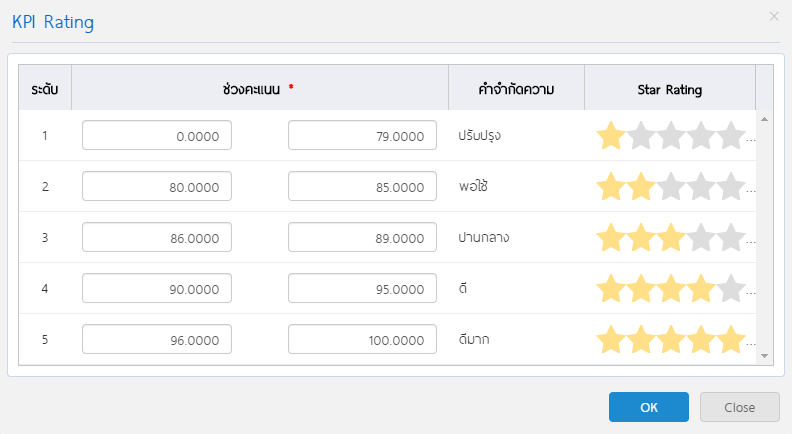
ตัวอย่าง KPI Rating จากมาก ไป น้อย
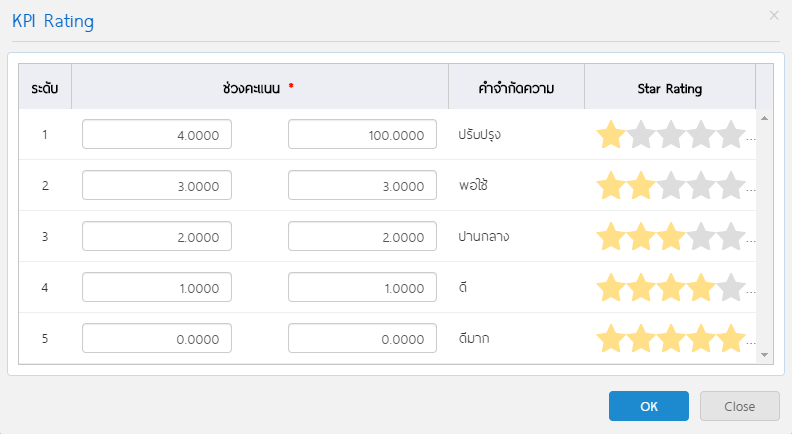
ตัวอย่าง KPI Rating แบบช่วงคะแนน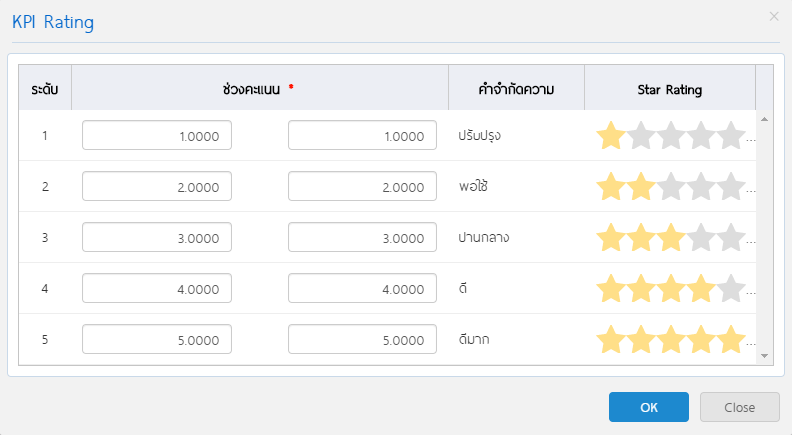
หมายเหตุ หากไม่มีการ Manage Rating ให้กับตัวชี้วัดที่เลือก ระบบจะ Default KPI Rating โดยอ้างอิงจากหน้าจอ “Setup” > “Performance Management” > “กำหนดระระดับคะแนนผลการปฏิบัติงาน”
มอบหมายงาน: เป็นการเลือกพนักงานมอบหมายงาน โดยการ Click  แล้วเลือก
แล้วเลือก  พนักงานที่ต้องการ จากนั้น Click
พนักงานที่ต้องการ จากนั้น Click 
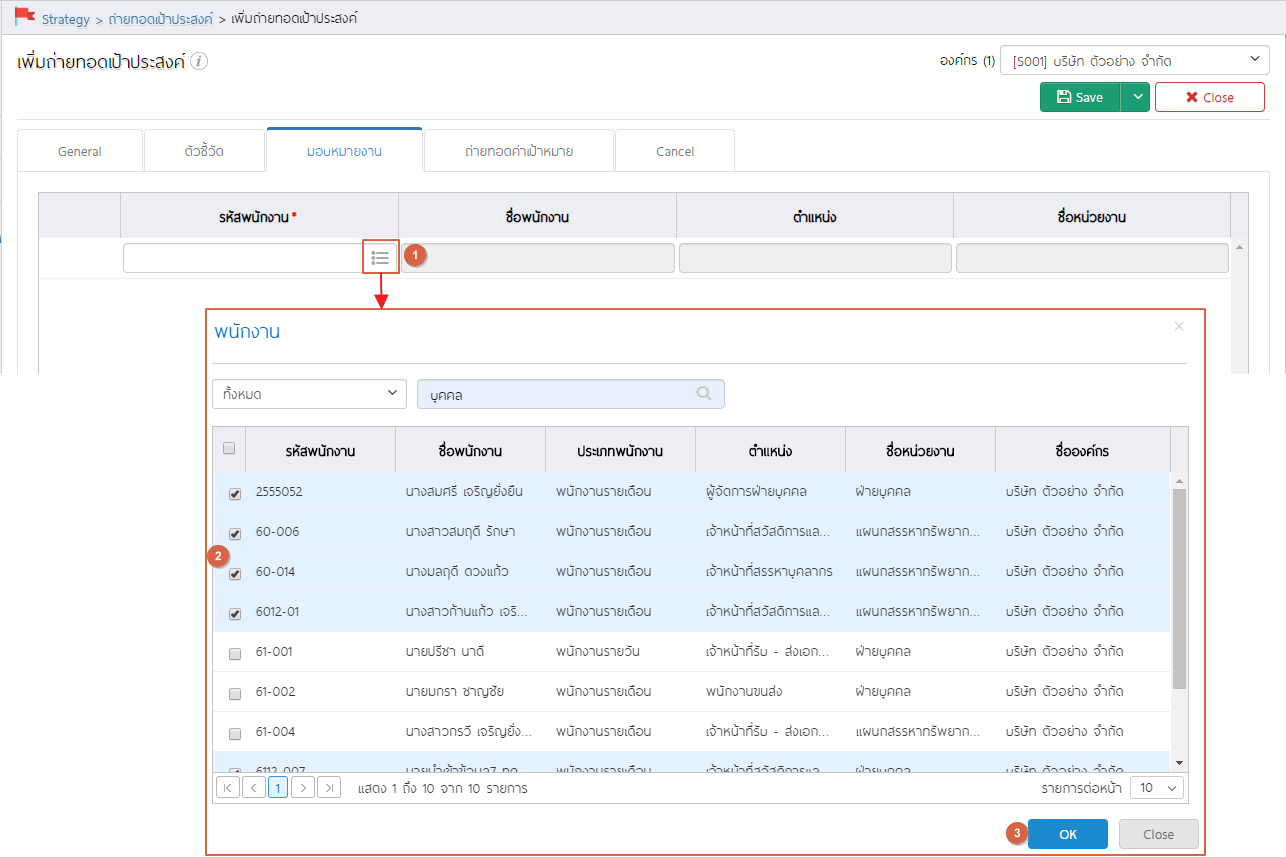
เมื่อเลือกแล้วจะแสดงรายชื่อพนักงานดังภาพ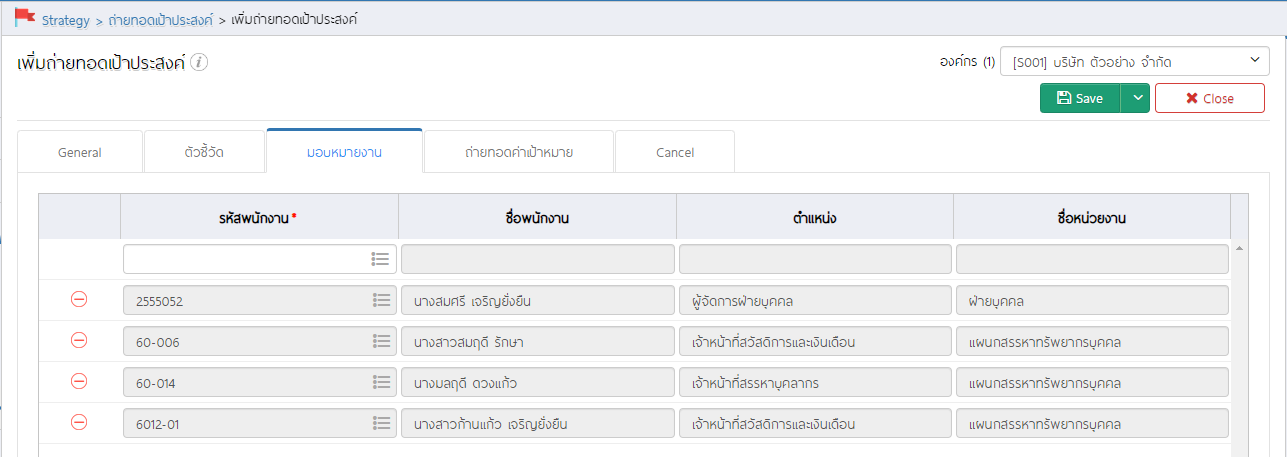
ถ่ายทอดค่าเป้าหมาย: การกำหนดค่าเป้าหมายของตัวชี้วัด ว่าเป้าหมายของแต่ละคนมีค่าเท่าไหร่ ซึ่งค่าเป้าหมายของแต่ละคนอาจมีค่าไม่เท่ากันก็ได้ และสามารถเลือกตัวชี้วัดให้พนักงานแต่ละคนได้หากในบางตัวชี้วัด พนักงานบางกลุ่ม/บางคน
กรณีที่ทุกตัวชี้วัด และพนักงานทุกคนใช้ค่าเป้าหมายเดียวกัน เช่น ค่าเป้าหมาย 30 เหมือนกันทุกตัวชี้วัดและพนักงานทุกคน ให้ระบุค่าเป้าหมายแล้ว Click 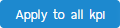 ระบบจะแจ้งเตือนว่าต้องการ Apply to all kpi? ให้ Click
ระบบจะแจ้งเตือนว่าต้องการ Apply to all kpi? ให้ Click  เพื่อยืนยันการระบุค่าเป้าหมาย
เพื่อยืนยันการระบุค่าเป้าหมาย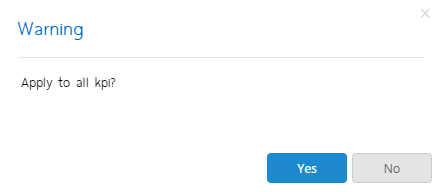
เมื่อยืนยันแล้ว ทุกตัวชี้วัด และพนักงานทุกคน จะถูกระบุค่าเป้าหมายตามที่กำหนดไว้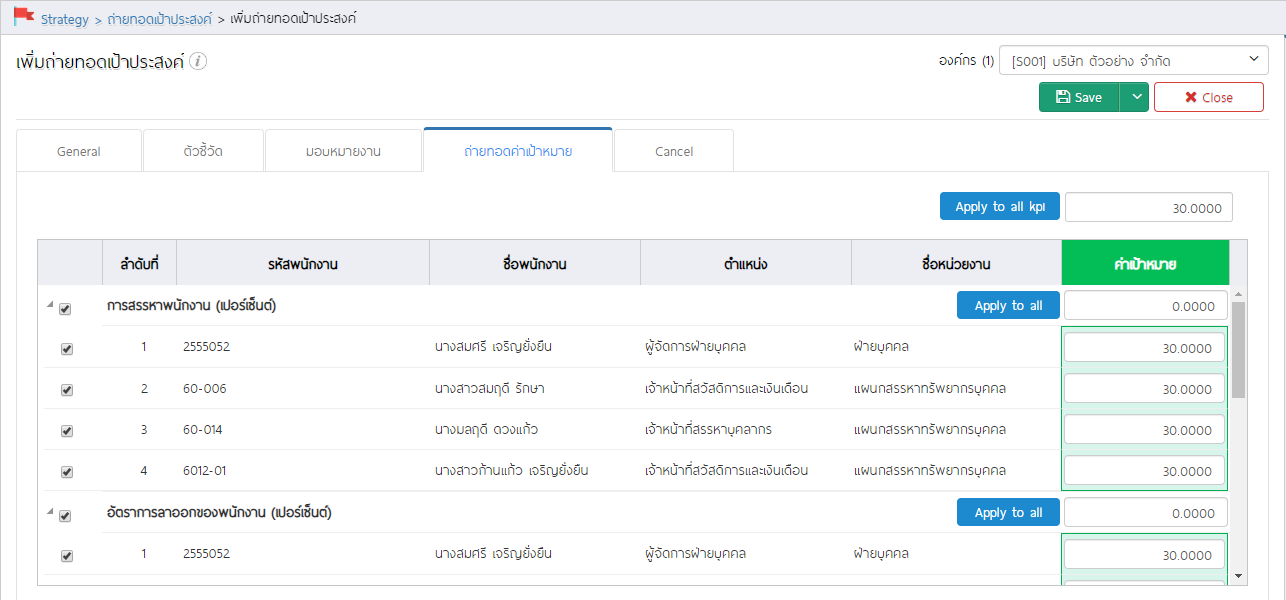
กรณีตัวชี้วัดแต่ละตัวใช้ค่าเป้าหมายไม่เท่ากัน แต่พนักงานใช้ค่าเป้าหมายเดียวกัน สามารถระบุค่าเป้าหมายในตัวชี้วัดที่ต้องการกำหนด จากนั้น Click 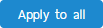
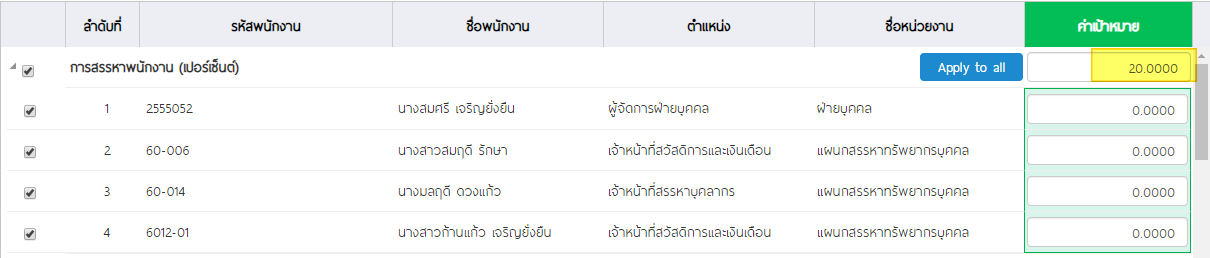
ระบบจะแจ้งเตือนว่าต้องการ Apply to all ? ให้ Click  เพื่อยืนยันการระบุค่าเป้าหมาย
เพื่อยืนยันการระบุค่าเป้าหมาย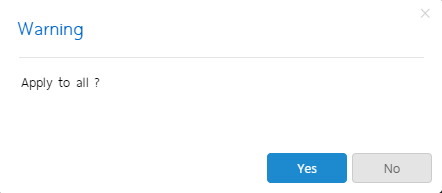
เมื่อยืนยันแล้วจะแสดงค่าเป้าหมายของตัวชี้วัดนั้น ๆ ดังภาพ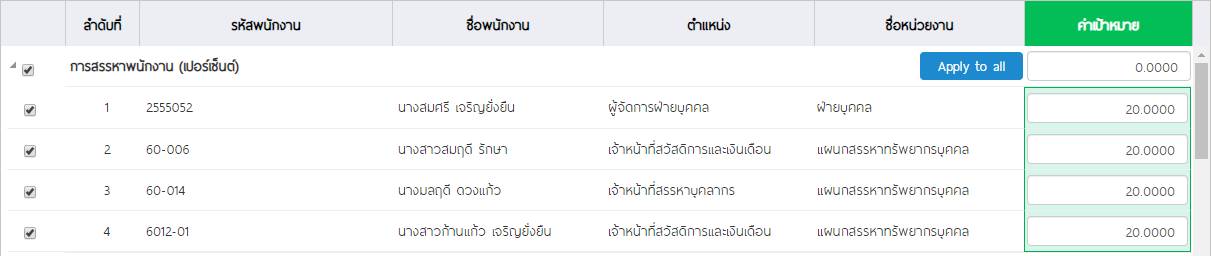
กรณีตัวชี้วัดแต่ละตัวใช้ค่าเป้าหมายไม่เท่ากัน และพนักงานใช้ค่าเป้าหมายไม่เท่ากัน ให้ระบุค่าเป้าหมายของพนักงานแต่ละคนในตัวชี้วัด ดังภาพ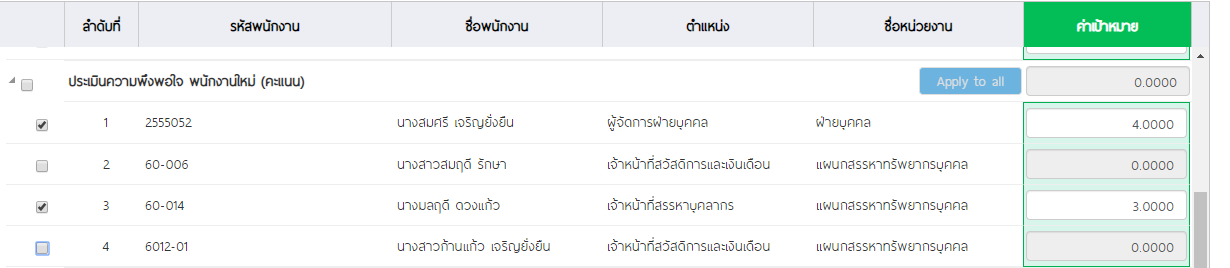
หมายเหตุ
 ชื่อพนักงาน ในตัวชี้วัดที่พนักงานไม่ต้องใช้ในการประเมิน เมื่อมีการสร้างแบบประเมินผลสัมฤทธิ์ในงาน ตัวชี้วัดของพนักงานแต่ละคนจะแสดงตามการถ่ายทอดค่าเป้าหมาย
ชื่อพนักงาน ในตัวชี้วัดที่พนักงานไม่ต้องใช้ในการประเมิน เมื่อมีการสร้างแบบประเมินผลสัมฤทธิ์ในงาน ตัวชี้วัดของพนักงานแต่ละคนจะแสดงตามการถ่ายทอดค่าเป้าหมายเมื่อกรอกข้อมูลเรียบร้อยแล้ว ให้บันทึกการตั้งค่า โดย Click 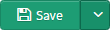 หรือ
หรือ
 บันทึกแล้วเปิดเอกสารใหม่
บันทึกแล้วเปิดเอกสารใหม่ บันทึกแล้วเปิดเอกสารใหม่ โดยคัดลอกข้อมูลจากหน้าเดิมไปใช้งาน
บันทึกแล้วเปิดเอกสารใหม่ โดยคัดลอกข้อมูลจากหน้าเดิมไปใช้งาน บันทึกแล้วปิดเอกสารกลับไปที่หน้า List
บันทึกแล้วปิดเอกสารกลับไปที่หน้า List